
ペイントを使って合成写真を作る方法
今日も、昨日の記事に追加しようと思います。
昨日の記事では背景を削除した画像を、Wordに取り込んだ写真の上に貼り付けて大きさと位置を調整したのですが、ペイントソフト内だけで合成した写真を作れましたので、その手順を書いておきます。
ペイントを使って合成写真を作る方法
ペイントを開く
「ファイル」をクリック
「開く」をクリック
「写真」を選択して「開く」をクリック
「レイヤー」をクリック
「新しいレイヤーの作成」をクリック((+)のところ)
「ファイル」タブをクリック
「キャンバスにインポート」をクリック
「ファイルから」をクリック
「背景を削除した画像」を選択
「開く」をクリック
大きさと位置を調整する
12.のところでは、画像が重なり「あれっ」ってなるのですが、マウスポインターを四隅の角に合わせて内側にドラッグすれば小さくできますし、移動もできます。
完成品がこちらです。
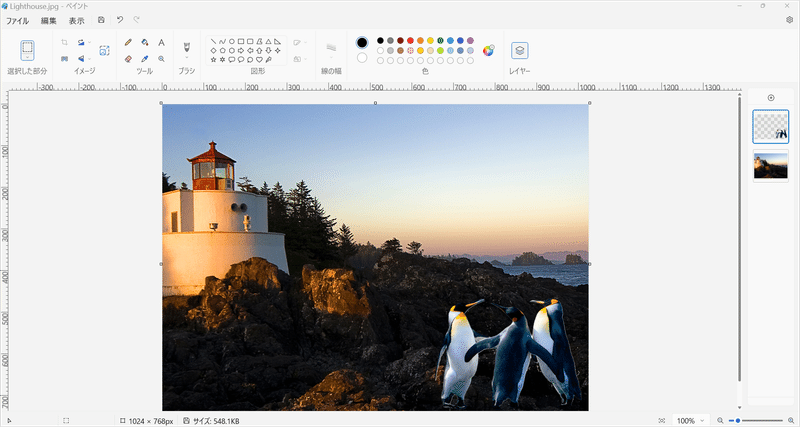
この手順でできると思うのですが、もしできなければ作り直そうと思います。(でなければ、ここに修正を加えたほうがいいかなぁ~?)
(?_?)
この記事が気に入ったらサポートをしてみませんか?
